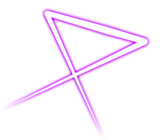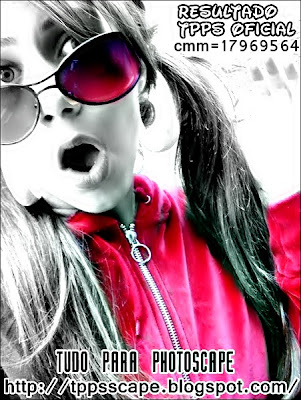X O QUE SÃO FIOS DE LUZ X
São basicamente Brushes para enfeitar sua foto
EXEMPLO DE FIO DE LUZ
x x x
X COMO USÁ-LOS X
1. Abra seu photoscape e clique em editor
2.Vá na ala objeto e abra uma foto
Clique em fotografia > Foto
3. Clique no morrinho verde com o sol e clique em mais
procure onde você salva seus fios de luz e abra a pasta
4. Escolha um fio de luz e clique em OK!
5. Agora escolha a posição que ele deve ficar na foto e clique em Foto+Objeto
Pronto!
x x x
Pacotão de fios de luz
Clique aqui para baixar .
x x x
Pacote com novos fios de luz
Clique aqui para baixar
x x x

Tudo Para Photoscape Resultado
São basicamente Brushes para enfeitar sua foto
EXEMPLO DE FIO DE LUZ
x x x
X COMO USÁ-LOS X
1. Abra seu photoscape e clique em editor
2.Vá na ala objeto e abra uma foto
Clique em fotografia > Foto
3. Clique no morrinho verde com o sol e clique em mais
procure onde você salva seus fios de luz e abra a pasta
4. Escolha um fio de luz e clique em OK!
5. Agora escolha a posição que ele deve ficar na foto e clique em Foto+Objeto
Pronto!
x x x
Pacotão de fios de luz
Clique aqui para baixar .
x x x
Pacote com novos fios de luz
Clique aqui para baixar
x x x
______________________________________________
⋆ Efeito perfeito
-› abra a foto desejada, em editor [ : ) ]
-› clique em filtro , reduçaõ de ruido / alto [ duas vezes ]
-› depois em filtro , efeito filme , e velvia media .
-› depois em brilho e cor , brilho / médio .
-› quem gostou da um up !
-› clique em filtro , reduçaõ de ruido / alto [ duas vezes ]
-› depois em filtro , efeito filme , e velvia media .
-› depois em brilho e cor , brilho / médio .
-› quem gostou da um up !
resultado:
antes: depois:
efeito ´porcelana

⋆ Mudando o Fundo da sua Foto
⋆ Preto e branco com 2 ou mais partes coloridas
Tudo Para Photoscape Resultado
Confira o vídeo
⋆ Efeito Letra Luminosa
TUTORIAL POSTADO COM IMAGENS
RESULTADO
CLIQUE NO LINK DAS IMAGENS PARA ABRIR O TUTORIAL
- Print do 1º PASSO
-Print do 2º PASSO
-print do 3º PASSO
-print do 4º PASSO
-print do 5º PASSO
-print do 6º PASSO
-Print do 7º PASSO pintando o cabelo nova forma PRIMEIRAMENTE O RESULTADO
TUTORIAL EM VÍDEO
DÚVIDAS , SOMENTE NO TÓPICO OFICIAL DE DÚVIDAS
⋆ Faixa Branca ou transparente na Foto
- Editor
- Abra a foto escolhida
- Vai em objeto e clique em cima de um quadradinho
- Coloque a cor branca...
- E a opacidade quase encostada no canto esquerdo
- Arraste sobre a foto e pronto.
- Se não gostar aperte desfazer e arraste novamente.
- Depois clique no 'T' (aparece do lado)
- Escreva o que deseja na faixa.. e pronto, sua foto já esta pronta!
- resultado -
⋆ Efeito morena
EFEITO MORENA
color=>
1º . Abra o PS > pegue qualquer foto.
2º. Vá em editor.
3º. Filtro > redução de ruido > alto
4º. Avivar > baixo
5º. Afina > 8 ou 10.
6º. Brilho, cor > brilho > mínimo ou médio (tom cinza)
7º. Filtro > efeito filme > portra > alto
8º. Filtro > efeito filme > agfa > alto
resultado
Afina> 3
Filtro-Redução de ruido (apaga visual)> Baixo ou Medio
Filtro- Efeito Filme> Cinema> Medio
Auto Contraste> Baixo ( 2x )
Brilho Cor- Brilho> Medio
Brilho Cor- Colorir> Cor n° 215, Saturação n° 232 , Nivel 76 % OK
Filtro- Região Fora do Foco- Escala De Cinza> Inverter Área> Pluma 70%> Horz( lá em cima). OK
Filtro- Brilho de Lente-n° 9> Comprimento. 107>Espessura> 13> Opacidade 100 bem do lado tem umas cores, se quiser mudar para outra cor mude .OK(ajuste onde achar melhor)
Sem Moldura > Round 05> Margem 05 > Cor> Rosa > Molduras > Cor > Roxo > Espessura > 3 > Margem Interior > 4 > Redondo 9 > Tipo: Reto OK,
Resultado:
Créditos: estava sem crédito⋆ Adesivos para o scape LINDOS
Abra a foto.
Alto contraste - alto
Filtro - redução de ruido - alto
Afina - 11
Brilho,cor - aprofundar médio
Filtro - distorcer - ilusão - 1
Brilho,cor - aprofundar alto
Brilho,cor - melhora o contraste - alto
clique em cima de ''contra a luz''
Pronto! Agora , só colocar Moldura, margem escrever se quiser!clique em filtro> distorcer >ilusao>n 3antes:depois:

~ ⋆ efeito RSO
~ avivar /baixo
~ filtro /redução de ruido -altoresultado:
~ filtro /disfoque inteligente -8.0
~ brilho,cor /contraste -alto
RESULTADO
- Print do 1º PASSO
-Print do 2º PASSO
-print do 3º PASSO
-print do 4º PASSO
-print do 5º PASSO
-print do 6º PASSO
-Print do 7º PASSO
TUTORIAL EM VÍDEO
DÚVIDAS , SOMENTE NO TÓPICO OFICIAL DE DÚVIDAS
⋆ Faixa Branca ou transparente na Foto
- Editor
- Abra a foto escolhida
- Vai em objeto e clique em cima de um quadradinho
- Coloque a cor branca...
- E a opacidade quase encostada no canto esquerdo
- Arraste sobre a foto e pronto.
- Se não gostar aperte desfazer e arraste novamente.
- Depois clique no 'T' (aparece do lado)
- Escreva o que deseja na faixa.. e pronto, sua foto já esta pronta!
- resultado -
⋆ Efeito morena
EFEITO MORENA
1º . Abra o PS > pegue qualquer foto.
2º. Vá em editor.
3º. Filtro > redução de ruido > alto
4º. Avivar > baixo
5º. Afina > 8 ou 10.
6º. Brilho, cor > brilho > mínimo ou médio (tom cinza)
7º. Filtro > efeito filme > portra > alto
8º. Filtro > efeito filme > agfa > alto
resultado
Afina> 3
Filtro-Redução de ruido (apaga visual)> Baixo ou Medio
Filtro- Efeito Filme> Cinema> Medio
Auto Contraste> Baixo ( 2x )
Brilho Cor- Brilho> Medio
Brilho Cor- Colorir> Cor n° 215, Saturação n° 232 , Nivel 76 % OK
Filtro- Região Fora do Foco- Escala De Cinza> Inverter Área> Pluma 70%> Horz( lá em cima). OK
Filtro- Brilho de Lente-n° 9> Comprimento. 107>Espessura> 13> Opacidade 100 bem do lado tem umas cores, se quiser mudar para outra cor mude .OK(ajuste onde achar melhor)
Sem Moldura > Round 05> Margem 05 > Cor> Rosa > Molduras > Cor > Roxo > Espessura > 3 > Margem Interior > 4 > Redondo 9 > Tipo: Reto OK,
Resultado:
Créditos: estava sem crédito
⋆ Adesivos para o scape LINDOS
Abra a foto.
Alto contraste - alto
Filtro - redução de ruido - alto
Afina - 11
Brilho,cor - aprofundar médio
Filtro - distorcer - ilusão - 1
Brilho,cor - aprofundar alto
Brilho,cor - melhora o contraste - alto
clique em cima de ''contra a luz''
Pronto! Agora , só colocar Moldura, margem escrever se quiser!
Alto contraste - alto
Filtro - redução de ruido - alto
Afina - 11
Brilho,cor - aprofundar médio
Filtro - distorcer - ilusão - 1
Brilho,cor - aprofundar alto
Brilho,cor - melhora o contraste - alto
clique em cima de ''contra a luz''
Pronto! Agora , só colocar Moldura, margem escrever se quiser!
clique em filtro> distorcer >ilusao>n 3
antes:
depois:

~ ⋆ efeito RSO
~ avivar /baixo
~ filtro /redução de ruido -altoresultado:
~ filtro /disfoque inteligente -8.0
~ brilho,cor /contraste -alto
~ avivar /baixo
~ filtro /redução de ruido -altoresultado:
~ filtro /disfoque inteligente -8.0
~ brilho,cor /contraste -alto